四、新建一个图层,按Ctrl + Alt + Shift + E 盖印图层。简单的给人物磨下皮,效果如下图。

五、创建可选颜色调整图层,会红色及绿色进行调整,参数设置如图8,9,效果如图10。



六、新建一个图层,盖印图层。选择菜单:图像 > 模式 > Lab颜色。选择不合拼。执行:图像 > 应用图像,参数设置如图11。

七、创建曲线调整图层,参数设置如图12 - 14,效果如图15。

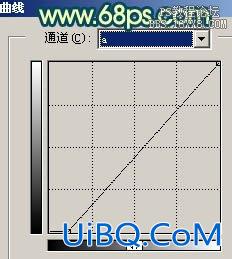
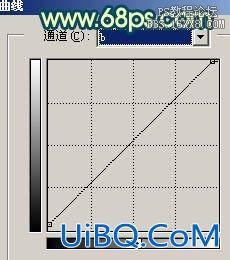

八、新建一个图层,盖印图层,执行:图像 > 应用图像,参数设置如图16,效果如图17。


四、新建一个图层,按Ctrl + Alt + Shift + E 盖印图层。简单的给人物磨下皮,效果如下图。

五、创建可选颜色调整图层,会红色及绿色进行调整,参数设置如图8,9,效果如图10。



六、新建一个图层,盖印图层。选择菜单:图像 > 模式 > Lab颜色。选择不合拼。执行:图像 > 应用图像,参数设置如图11。

七、创建曲线调整图层,参数设置如图12 - 14,效果如图15。

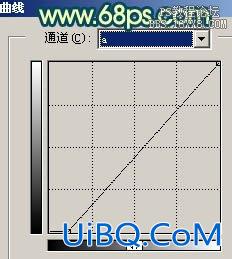
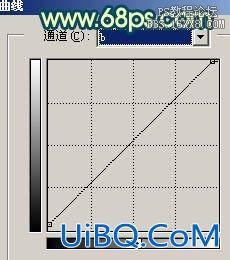

八、新建一个图层,盖印图层,执行:图像 > 应用图像,参数设置如图16,效果如图17。


上一篇:ps非主流美化润色技巧
ps非主流眼镜美女教程:下一篇
精彩评论